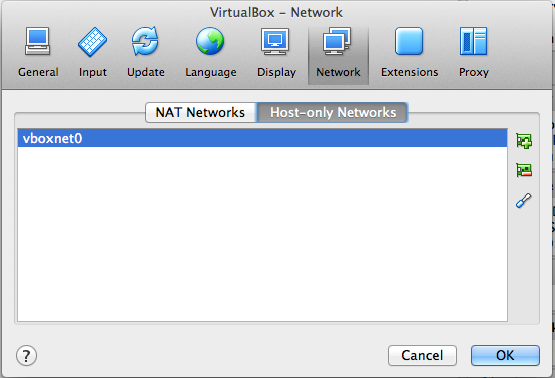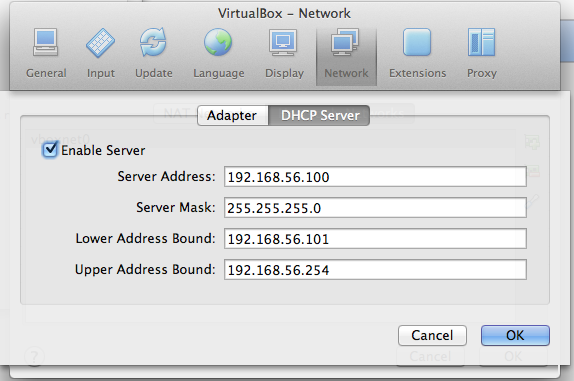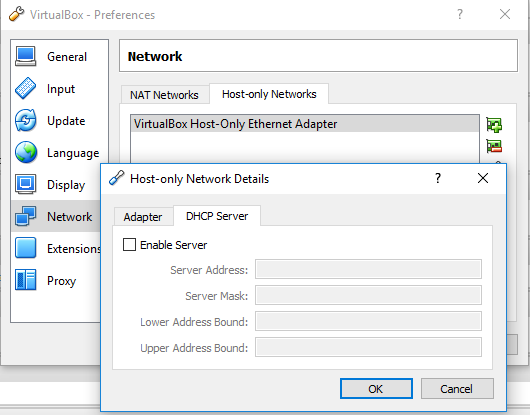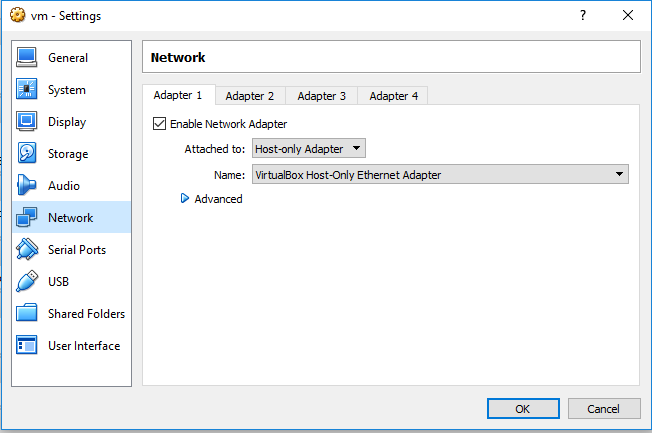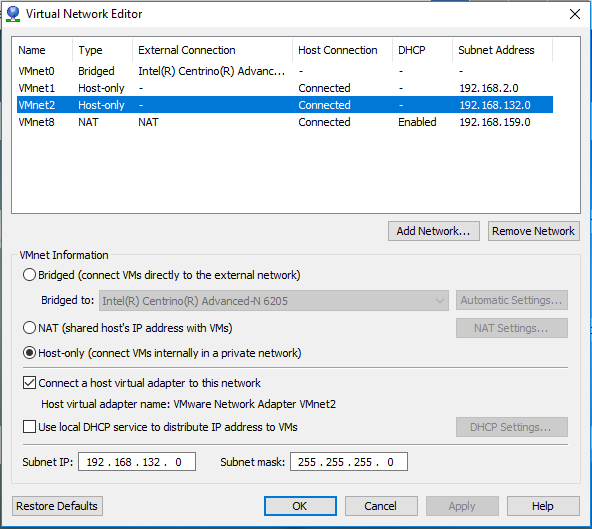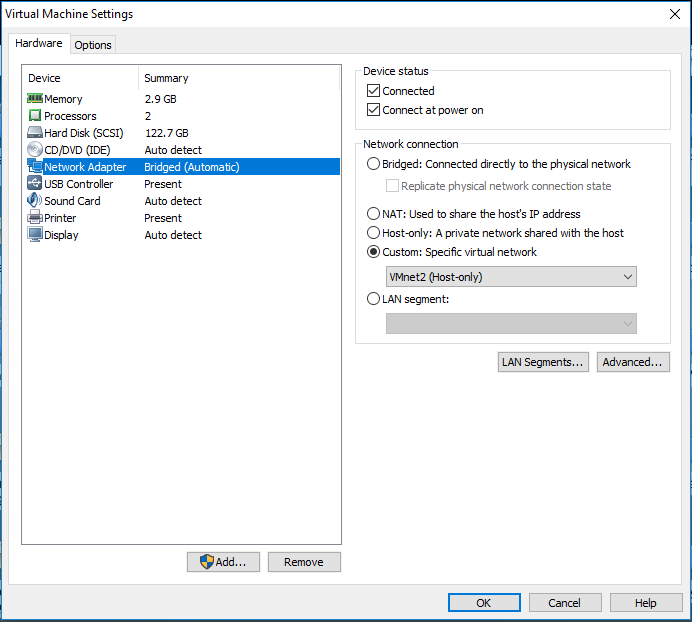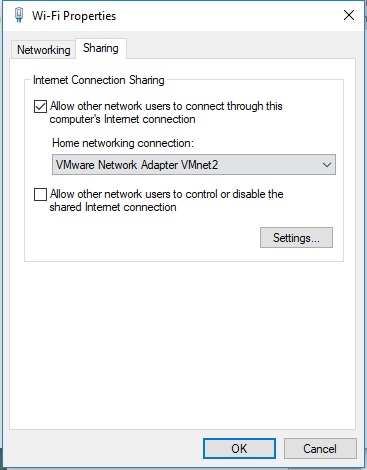-
Notifications
You must be signed in to change notification settings - Fork 1.2k
网络不允许桥接的情况下,如何在虚拟机运行udp2raw
如果你的宿主机通过直接插网线PPPOE拨号上,或者公司的网络不允许桥接,那么你将无法使用桥接模式的虚拟机。
这种情况也是有解决办法的。思路是用虚拟机提供的host-only网路,然后自己手动在Mac/Windows上设置NAT,把网络分享给虚拟机。
(注:不可以用虚拟机自带的NAT功能。无论是Vmware还是virtualBox的NAT,都不是真正的NAT)
在VirtualBox的全局设置里,新建一个host-only网络(默认名称为vboxnet0),使用默认设置(确保dhcp是开启的)
把虚拟机的网络设置成刚才创建的host-only网路
在mac上运行:
sudo su # 先切换到root账号
sysctl -w net.inet.ip.forwarding=1
sysctl -w net.inet.ip.fw.enable=1 ##这两条的命令是开启ip_forward
echo 'nat on en0 from 192.168.56.0/24 to any -> (en0)' >1.tmp.rule #新建一个文件, en0是的mac上网的网卡。 192.168.56.0/24是mac和虚拟机间host-only网络的子网
pfctl -d
pfctl -F all
pfctl -f 1.tmp.rule -e #以上4条命令是为了开启nat
在虚拟机中运行:
ip route default via 192.168.56.1 dev eth0 #添加网关
echo `nameserver 8.8.8.8` >>/etc/resolv.conf #添加dns
以上就是全部配置了。正确配置后虚拟机可以正常上网,udp2raw也可以稳定运行。
按照上面的Macos + VirtualBox发挥一下。因为我的Mac上没有装vmware,就不演示了。
在VirtualBox的全局设置里,新建一个host-only网络,但是要关掉dhcp(因为windows网络共享功能会自带dhcp)。
把虚拟机的网络设置成刚才创建的host-only网路
注:因为virtualBox的原因,关掉dhcp后最好重启一下Windows,否则有可能没有真正关掉。
在VMware的Edit-->virtual network editor里,新建一个host-only网络,关掉dhcp。
把虚拟机的网络设置成刚才创建的host-only网路。(setting--->network adapter,网络类型选custom,然后选刚才建立的host-only网络)
首先,在网络中找到你的Windows上网所用的网卡。右键-->properity-->sharing,勾选“allow other user....”,选择刚才创建的host-only网络所对应的网卡。
注意:设置网络分享后windows会接管这个host-only网络的dhcp,你的虚拟机ip可能会变,是正常的,windows分配的ip一般是192.168.137.xxx。
以上就是全部配置了。正确配置后虚拟机可以正常上网,udp2raw也可以稳定运行。因为windows的网络分享功能自带dhcp和dns,所以设置方法和Mac稍有区别:在vmware/virtualbox的host-only网络设置中要关闭dhcp,在虚拟机中不需要自己添加路由和dns。